如何利用CAD特性面板批量修改某一类对象特性
当我们在绘制多张图纸的时候,有时候也会需要批量修改同一类对象的特性。当我们局限于一个个打开对象的属性进行修改的时候,就会花费大量的时间,降低我们的工作效率。有的朋友可能会问,能不能统一调整呢?今天,小编就以统一文字字高为例,带大家一起看看如何利用CAD特性面板批量修改某一类对象特性。
1. 首先打开中望CAD软件,打开需要修改的图纸,可以看到图纸中的文字高度并不统一;
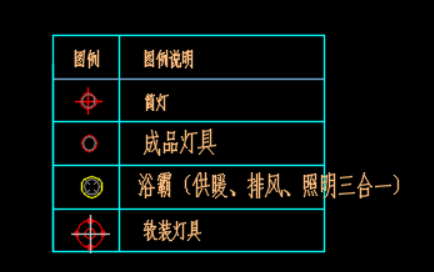
2. 将绘图区中的所有内容都选定后,在下方命令行输入【ch】,在右侧出现了表格内所有文字的特性窗口;
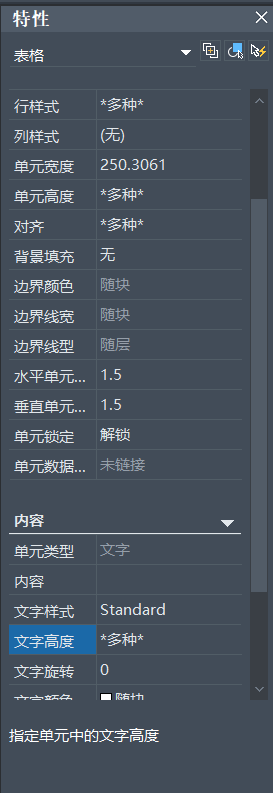
3. 在【内容】中找到【文字高度】,后面的【*多种*】可以选定删除,修改成需要的高度,此处修改为6;
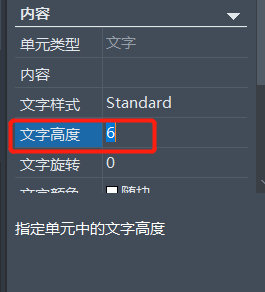
4. 关闭特性窗口后,在绘图区的表格中查看,所有文字的字高都统一了。
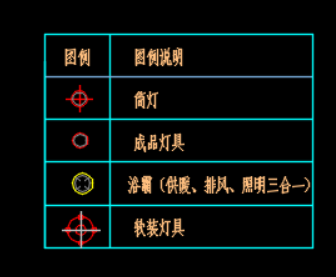
以上就是如何利用CAD特性面板批量修改某一类对象特性的全部内容,在特性窗口中还可以对其他的内容进行统一修改,大家快点试一试吧。
推荐阅读:CAD软件
推荐阅读:CAD制图
·2024中望教育渠道合作伙伴大会成功举办,开启工软人才培养新征程2024-03-29
·中望将亮相2024汉诺威工业博览会,让世界看见中国工业2024-03-21
·中望携手鸿蒙生态,共创国产工业软件生态新格局2024-03-21
·中国厂商第一!IDC权威发布:中望软件领跑国产CAD软件市场2024-03-20
·荣耀封顶!中望软件总部大厦即将载梦启航2024-02-02
·加码安全:中望信创引领自然资源行业技术创新与方案升级2024-01-03
·“生命鸨卫战”在行动!中望自主CAx以科技诠释温度,与自然共未来2024-01-02
·实力认证!中望软件入选毕马威中国领先不动产科技企业50榜2023-12-27
·玩趣3D:如何应用中望3D,快速设计基站天线传动螺杆?2022-02-10
·趣玩3D:使用中望3D设计车顶帐篷,为户外休闲增添新装备2021-11-25
·现代与历史的碰撞:阿根廷学生应用中望3D,技术重现达·芬奇“飞碟”坦克原型2021-09-26
·我的珠宝人生:西班牙设计师用中望3D设计华美珠宝2021-09-26
·9个小妙招,切换至中望CAD竟可以如此顺畅快速 2021-09-06
·原来插头是这样设计的,看完你学会了吗?2021-09-06
·玩趣3D:如何使用中望3D设计光学反光碗2021-09-01
·玩趣3D:如何巧用中望3D 2022新功能,设计专属相机?2021-08-10
·CAD中倒圆角的详细步骤2019-04-16
·怎么解决CAD虚线显示为实线2018-03-21
·CAD旋转时角度输入为正值所选图形为什么会顺时针旋转?2018-08-28
·如何通过CAD将图片插入并保存到图纸中2023-10-24
·如何解决栅格打开了却不显示?2022-02-21
·CAD标注调整精度的方法2020-07-15
·cad怎么画厂房的线条平面图?2018-09-05
·在CAD中如何复制块内图形?2024-01-12














